Αλλαγή τρέχοντος χάρτη¶
Για να αλλάξετε τον τρέχοντα χάρτη, πατήστε Μενού > Χάρτες για να ανοίξετε το αναδυόμενο παράθυρο χαρτών. Στο macOS πατήστε Control-0 (μηδέν).
Εάν υπάρχουν διαθέσιμοι εναλλακτικοί χάρτες για την τρέχουσα ορατή περιοχή στην κύρια οθόνη, εμφανίζονται στο κάτω μέρος του αναδυόμενου παραθύρου χαρτών. Πατώντας έναν εναλλακτικό χάρτη αλλάζει αμέσως ο τρέχων χάρτης. Εάν πατήσετε «Περισσότεροι χάρτες» στο αναδυόμενο παράθυρο χαρτών, θα ανοίξει η οθόνη χαρτών. Εδώ (Μ ενού > Χάρτες) μπορείτε επίσης να αλλάξετε τον τρέχοντα χάρτη και να αγοράσετε επιπλέον χάρτες.
Ας υποθέσουμε ότι ο κύριος χάρτης είναι σήμερα ο τοπογραφικός χάρτης της Μεγάλης Βρετανίας, όπως στο παρακάτω παράδειγμα.
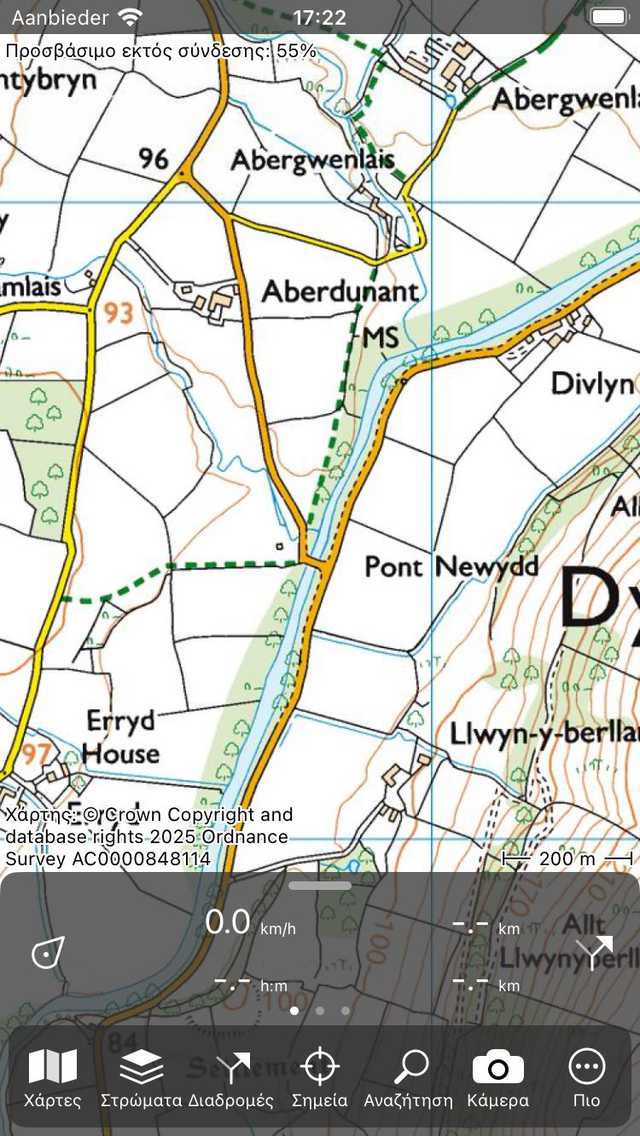
Η κύρια οθόνη με τον τοπογραφικό χάρτη της Μεγάλης Βρετανίας.¶
Τώρα θέλουμε να το αλλάξουμε σε χάρτη OpenStreetMap. Για αυτό ανοίγουμε την οθόνη χαρτών (Μενού > Χάρτες > Περισσότεροι χάρτες). Ένα παράδειγμα της οθόνης χάρτη φαίνεται παρακάτω:
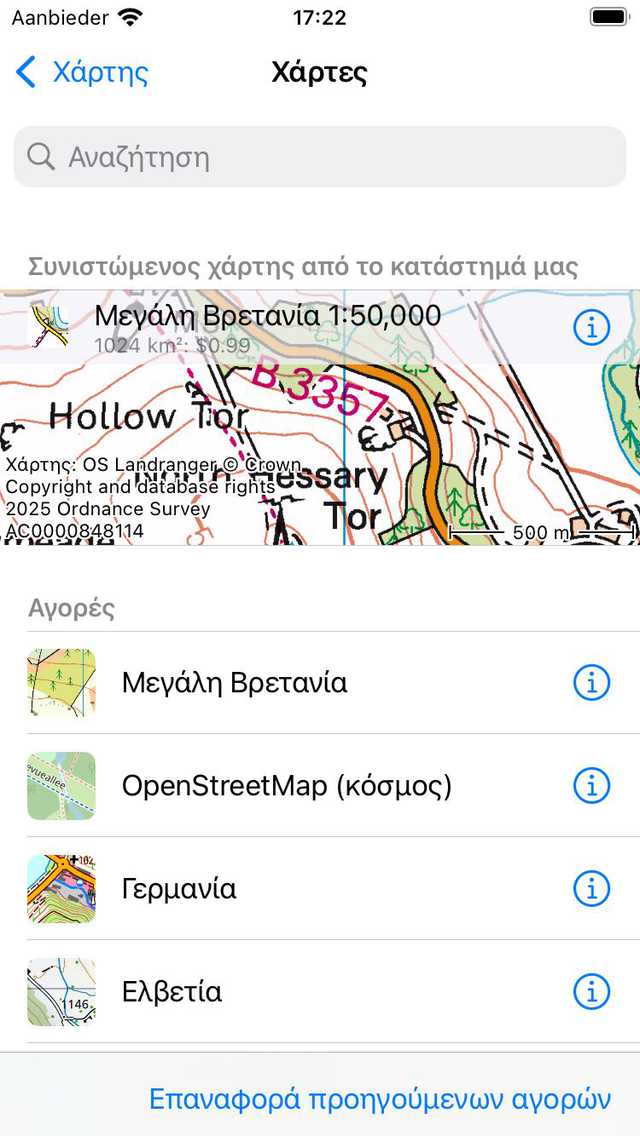
Η οθόνη χαρτών στην οποία μπορείτε να αλλάξετε το χάρτη και να αγοράσετε πρόσθετους χάρτες.¶
Η οθόνη χαρτών αποτελείται από δύο ενότητες, τις αγορές και το κατάστημα. Όλοι οι χάρτες που αγοράσατε είναι προσιτοί. Αν πατήσετε ένα στοιχείο χάρτη στην ενότητα αγορών, ο χάρτης θα ανοίξει αμέσως και θα επιστρέψετε στην κύρια οθόνη.
Στο παραπάνω παράδειγμα, :ref:`αγοράστηκε <sec-purchase-maps>`ο χάρτης OpenStreetMap. Αν πατήσουμε το στοιχείο OpenStreetMap, ο κύριος χάρτης θα αλλάξει σε OpenStreetMap και θα επιστρέψουμε στην κύρια οθόνη αυτόματα όπως στο παρακάτω παράδειγμα.
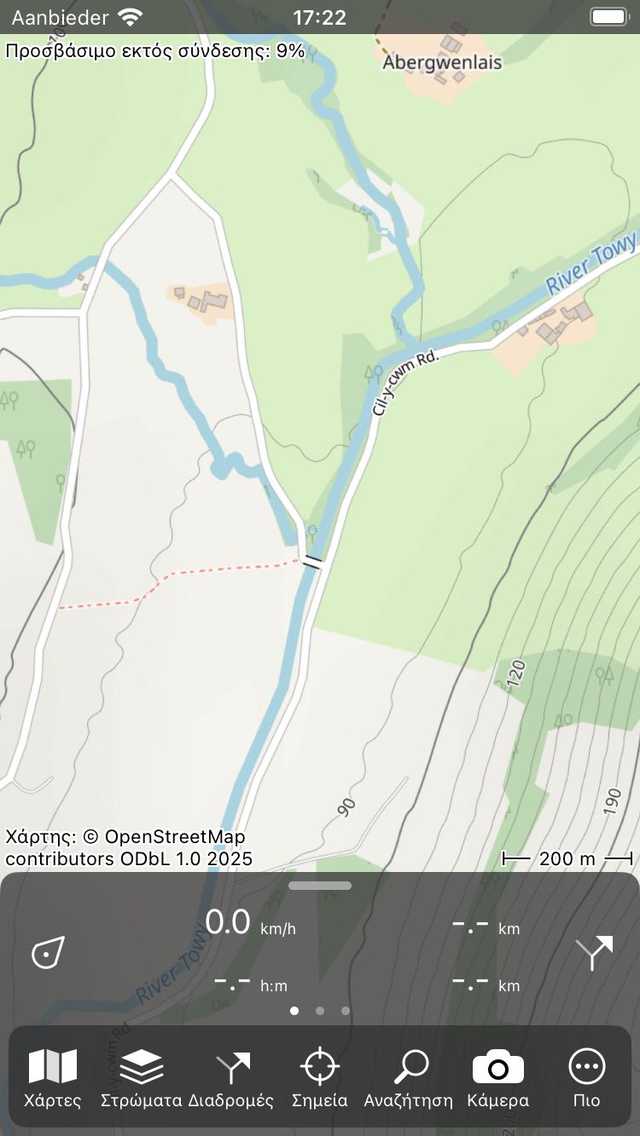
Ο χάρτης στην κύρια οθόνη άλλαξε σε OpenStreetMap.¶
Εάν ο πρόσφατα επιλεγμένος χάρτης έχει κάλυψη στην περιοχή που είχε εμφανιστεί προηγουμένως, ο νέος χάρτης μεγεθύνει στην περιοχή που είχε εμφανιστεί προηγουμένως. Διαφορετικά, ο πρόσφατα ανοιγμένος χάρτης μεγεθύνει στην περιοχή που καλύπτει.
Στο macOS μπορείτε επίσης να πατήσετε Control-2 για να μεταβείτε σε έναν εναλλακτικό τοπογραφικό χάρτη της περιοχής, Control-3 σε OpenStreetMap, Control-4 για εναέριες εικόνες και Control-1 πίσω στον τοπογραφικό χάρτη.
Κύλιση έξω από την καλυπτόμενη περιοχή¶
Αν κάνετε κύλιση έξω από την καλυπτόμενη περιοχή του χάρτη, θα εμφανιστεί ένα αναδυόμενο παράθυρο στο επάνω μέρος της κύριας οθόνης που σας προτείνει να αλλάξετε τον χάρτη σε έναν κατάλληλο χάρτη για την περιοχή. Στο παρακάτω σχήμα μπορείτε να δείτε ένα παράδειγμα αυτού του αναδυόμενου παραθύρου:
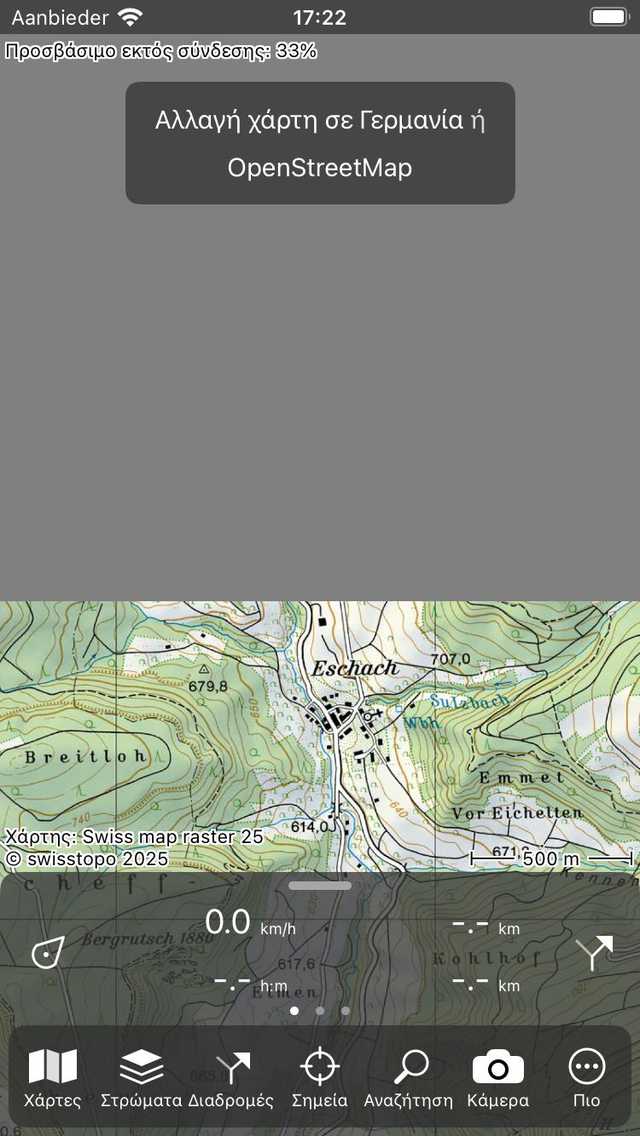
Ένα αναδυόμενο παράθυρο προτείνει να αλλάξετε τον τρέχοντα χάρτη.¶
Στο παραπάνω παράδειγμα ο χρήστης έχει μετακινηθεί στα βόρεια σύνορα του τοπογραφικού χάρτη της Ελβετίας. Στο επάνω μέρος της οθόνης το φόντο είναι γκρι, επειδή αυτό το τμήμα δεν καλύπτεται από το χάρτη. Το αναδυόμενο παράθυρο προτείνει έναν εναλλακτικό χάρτη, στην περίπτωση αυτή τον τοπογραφικό χάρτη της Γερμανίας ή του OpenStreetMap. Αν πατήσετε έναν από αυτούς τους χάρτες και τον έχετε αγοράσει, ο επιλεγμένος χάρτης θα είναι ανοιχτός και θα μεγεθύνει στην τρέχουσα ορατή περιοχή. Εάν δεν έχετε αγοράσει τον επιλεγμένο χάρτη, θα εμφανιστεί το παράθυρο αγοράς. Στο παρακάτω παράδειγμα, ο χάρτης έχει αλλάξει σε τοπογραφικό χάρτη της Γερμανίας.
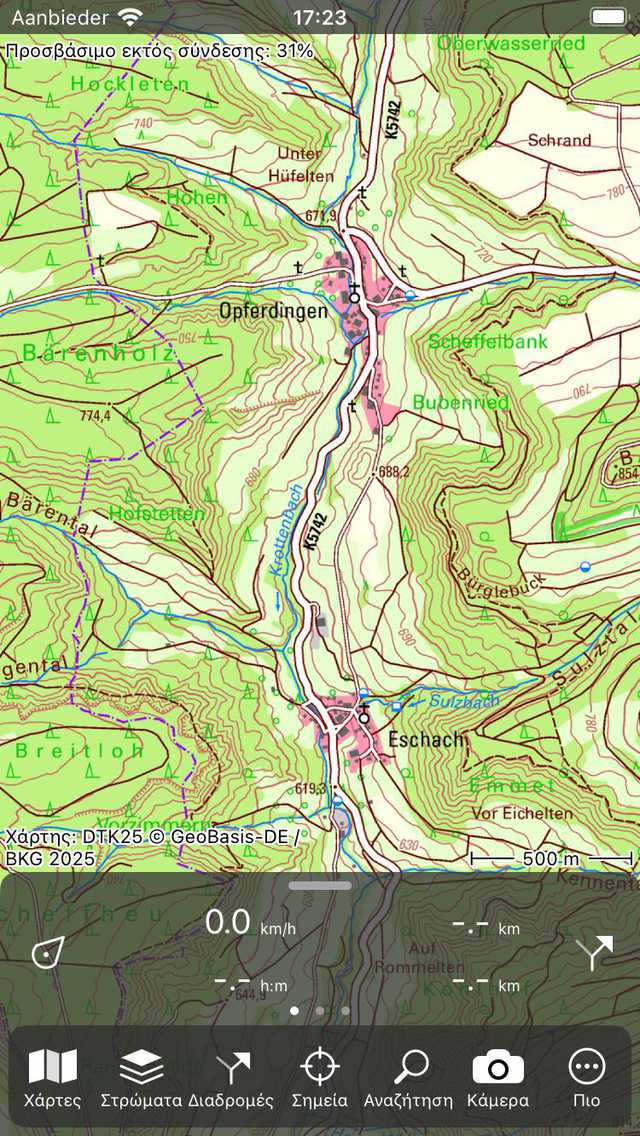
Ο τρέχων χάρτης άλλαξε σε Γερμανία αφού πατήσει στον προτεινόμενο χάρτη.¶
Αυτόματη αλλαγή χάρτη¶
Εάν φορτώσετε μια διαδρομή ή σημεία αναφοράς στο χάρτη ή πατήσετε το κεντρικό κουμπί στο ταμπλό, η εφαρμογή θα ελέγξει αν τα στοιχεία βρίσκονται στον τρέχοντα χάρτη. Αν όχι, ο χάρτης θα αλλάξει αυτόματα στον καλύτερο κατάλληλο χάρτη. Εάν ο κατάλληλος χάρτης δεν είναι προσβάσιμος, θα εμφανιστεί μια οθόνη στην οποία θα εμφανιστεί ο προτεινόμενος χάρτης. Σε αυτή την οθόνη μπορείτε επίσης να αγοράσετε τον προτεινόμενο χάρτη.
Σκούρο στυλ χάρτη¶
Μπορείτε να ορίσετε το στυλ χάρτη στο Topo GPS σε «Normal» ή «Dark» στις ρυθμίσεις. Το κανονικό στυλ έχει ανοιχτά χρώματα. Ένα παράδειγμα του στυλ του σκοτεινού χάρτη φαίνεται παρακάτω:
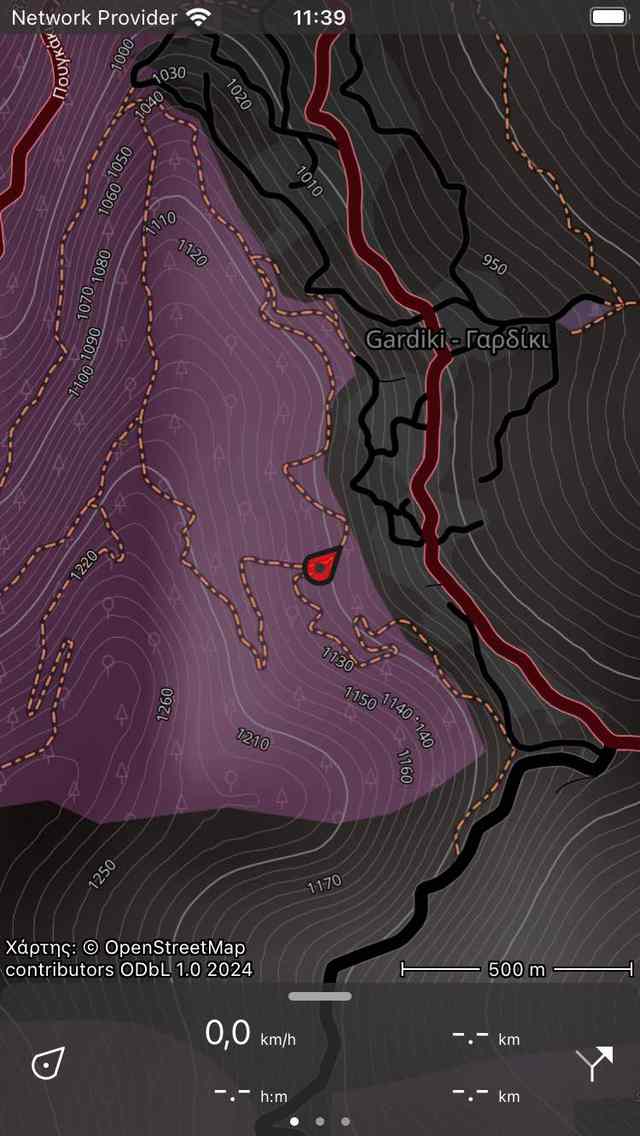
Το στυλ του σκοτεινού χάρτη.¶
Εάν χρησιμοποιείτε το Topo GPS κατά τη διάρκεια της νύχτας, ίσως θα ήταν καλύτερο να ορίσετε το στυλ χάρτη σε «Dark». Ο χάρτης είναι τότε πολύ πιο σκούρο, καθιστώντας ευκολότερο για τα μάτια σας να κοιτάξουν στην οθόνη. Ο θρύλος του χάρτη είναι επίσης προσαρμοσμένος για σκοτεινή λειτουργία. Σας συνιστούμε να συνδυάσετε τη ρύθμιση στυλ χάρτη «Dark» με τη ρύθμιση εμφάνισης της λειτουργίας «Dark» της συσκευής σας. Στη συνέχεια, επίσης, όλα τα στοιχεία διεπαφής θα έχουν σκούρο φόντο.
Για να ορίσετε το στυλ χάρτη σε σκούρο, μεταβείτε στο Μενού > Περισσότερα > Ρυθμίσεις > Στυλ > Χάρτης.